Sådan opsættes et selvstændigt Hostbox-alternativ med AeroFS
Dropbox er virkelig en stor online storage provider. Det understøttede næsten alle enheder og platforme derude, og du kan nemt synkronisere dine filer / mapper og få adgang til dem når som helst og hvor som helst. Den eneste ulempe med den (og enhver anden online-oplagringsleverandør) er, at alle dine data gemmes centralt i skyen. Det betyder, at deres sikkerhed og privatliv er helt afhængige af Dropbox. Derudover kommer den gratis konto med et begrænset lagerplads, og du skal betale for at få mere plads.
AeroFS giver et interessant alternativ til Dropbox. I stedet for at hoste dine filer på en central cloud-server, bruger den peer-to-peer-teknologi til at synkronisere dine filer fra en computer til en anden. Det betyder, at du har fuld kontrol over sikkerheden for dine filer (da de ikke gemmes i skyen), og du behøver ikke bekymre dig om begrænsningen af lagerpladsen.
Det lyder godt, er det ikke? AeroFS er i øjeblikket tilgængelig til Windows, Mac, Linux og Android. Ja, du har bemærket det. iOS er ikke på listen, lige nu.
Opsætning af AeroFS
For at få AeroFS til at køre, skal du først registrere en konto på AeroFS hjemmeside. Dette er lige så nemt som at indtaste din email-adresse og klikke på "Tilmeld dig". Denne konto vil blive brugt til at gemme dine synkroniseringsdata, så AeroFS kan synkronisere dine filer korrekt på tværs af computeren. Når du er registreret, kan du downloade desktop-klienten til din platform.
Hvordan AeroFS fungerer, ligner meget Dropbox. Du finder en mappe "AeroFS" på din computer. Alle filer, der er placeret i denne mappe, bliver synkroniseret på tværs af computeren.
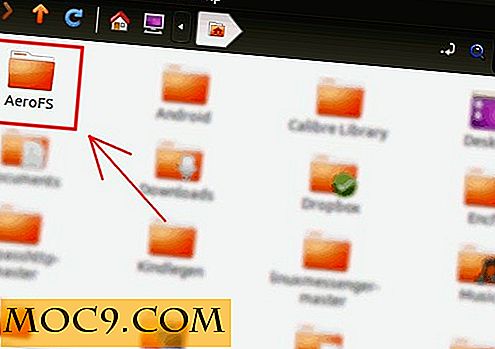
Du kan installere AeroFS-skrivebordsklienten på forskellige computere og få dine filer synkroniseret næsten umiddelbart til hver computer.
I indstillingerne kan du opsætte "Selektiv synkronisering", så kun få få mapper bliver synkroniseret på tværs af computeren. Du kan også indstille båndbredde grænse, så det ikke tager op hele båndbredden.

AeroFS's Feature
Ligesom Dropbox kan du dele dine mapper med dine venner. Dette kan nemt gøres ved at vælge "Shared Folder" indstillingen.
Når du deler en mappe med venner, skal de også installere AeroFS-skrivebordsklienten. Den delte mappe vises på deres computere, når de er færdige med at konfigurere AeroFS. En ting at bemærke er, at din gratis AeroFS-konto kun tillader dig at dele mappe med en ven.

Et andet nyttigt træk ved AeroFS er synkroniseringshistorikken. Når AeroFS modtog en opdateret kopi af en fil, gemmes den gamle kopi. Dette kan være nyttigt, når du foretager en utilsigtet ændring på en computer, og den udbredes til alle tilsluttede enheder. Ved hjælp af synkroniseringshistorikken kan du gendanne ændringerne til en tidligere tilstand.

Brug af AeroFS for Team
Mens AeroFS er fantastisk til personlig brug, kan den også bruges til teamsamarbejde. AeroFS Team Server tillader teamadministration og fungerer også som en central placering for at gemme alle filer og mapper. Fordelen ved Team Server er, at dine teammedlemmer (herunder dig) kan synkronisere filer mellem deres computere, selvom deres andre enheder er slukket. Så længe serveren kører, kan de altid få den seneste opdatering. Derudover giver Team-serveren dig mulighed for at bruge Amazon S3 som lagerplads, så du vil aldrig bekymre dig om at nedslidte lagerplads i din computer.

Prisplan
Den gratis AeroFS-konto tillader op til 3 holdkammerater og 1 samarbejdspartner. Hvis du har brug for flere holdkammerater og samarbejdspartnere, skal du opgradere til premiumkontoen, som koster dig $ 10 pr. Holdkammerat. Dette betyder også, at hvis du vil dele dine mapper med mere end 4 personer, skal du opgradere til premiumplanen på $ 10 / month.
Konklusion
AeroFS kan være meget nyttigt, hvis du vil have fuldstændig kontrol over dine filer og mapper, og hvordan de synkroniseres på tværs af computeren. Hvis du er bekymret for sikkerheden af dine data på Dropbox eller en anden online-oplagringsleverandør eller den begrænsning af lageret, der pålægges din konto, så tror jeg, du vil elske AeroFS.
Prøv det og lad os vide, om du foretrækker det over Dropbox.



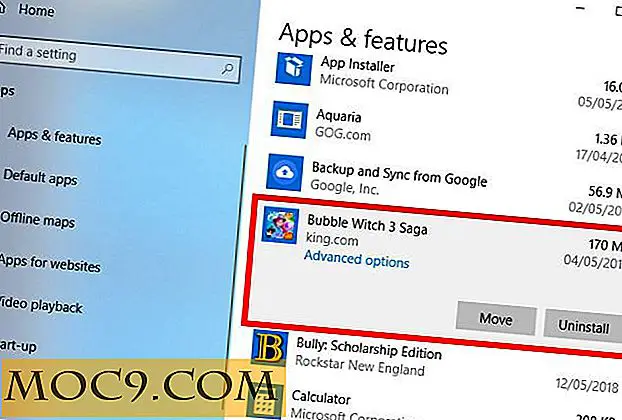
![Virtualbox: Sådan indstilles 32-bit skærm i Ubuntu Guest [Quick Tips]](http://moc9.com/img/__image1.png)


